小白一键重装系统卡在开机怎么解决
- 分类:教程 回答于: 2023年01月31日 15:00:13
如果我们遇到小白一键重装系统重装却卡在开机,我们可以考虑使用u盘重装系统之前需要先将u盘制作成启动盘,这时会借助到一些好用的重装系统工具。下面小编就教下大家小白一键重装系统卡在开机的解决方法。
工具/原料:
系统版本:windows7系统
品牌型号:华硕UL30KU23A
软件版本:小白一键重装系统+8G以上的空白U盘
方法/步骤:
下载小白一键重装系统工具重新安装系统:
1、小白一键重装系统卡在开机怎么办呢?我们首先准备一个8G以上的空白U盘,将其插入电脑上。在可用的电脑下载安装小白一键重装系统工具到电脑上并打开软件,点击制作系统,在制作U盘下点击开始制作按钮。
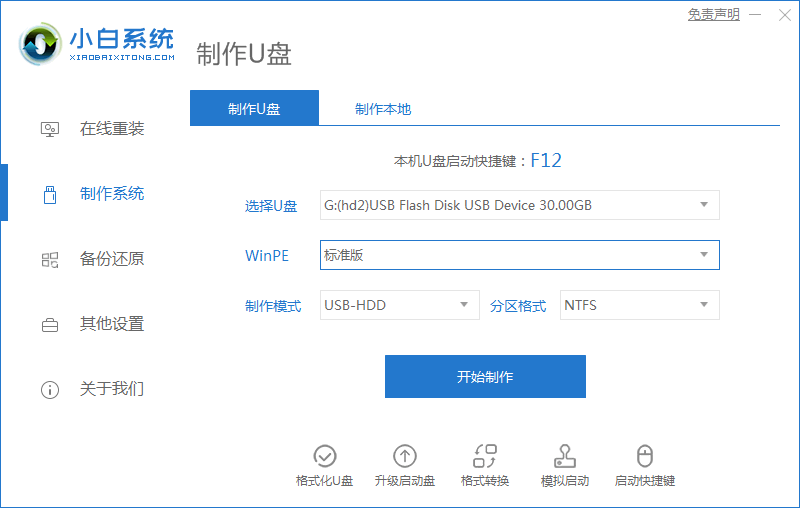
2、选择我们需要制作的系统,点击开始制作按钮。
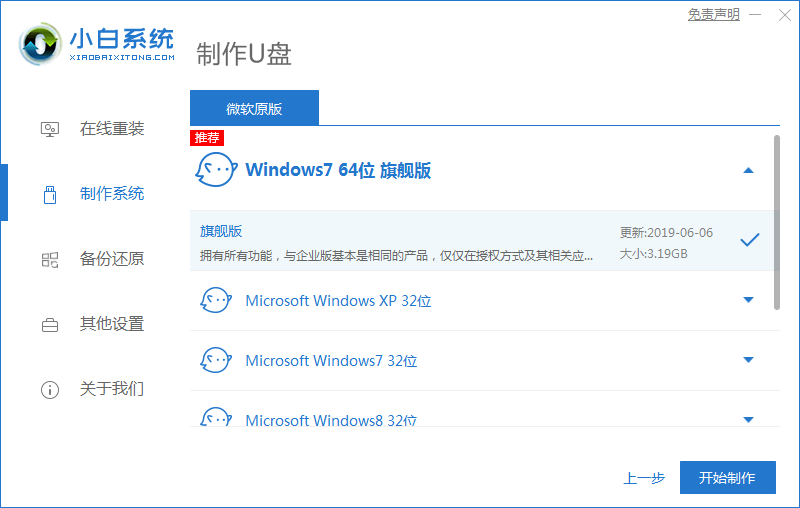
3、制作完成之后,将U盘插入需要重装的电脑接口,开机按下启动热键F12进入PE系统界面。
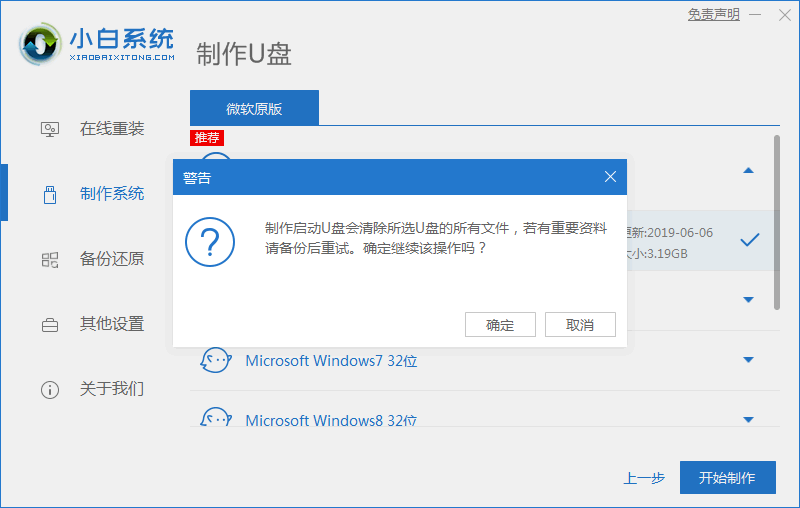
4、耐心等待制作完成后拔掉u盘即可。
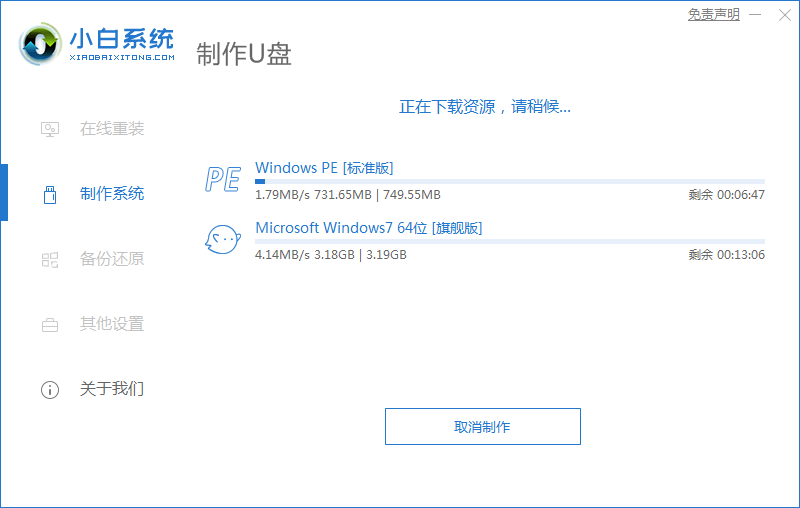
5、提示启动盘制作成功之后,拔掉U盘,快速预览,记住自己电脑型号的启动热键。
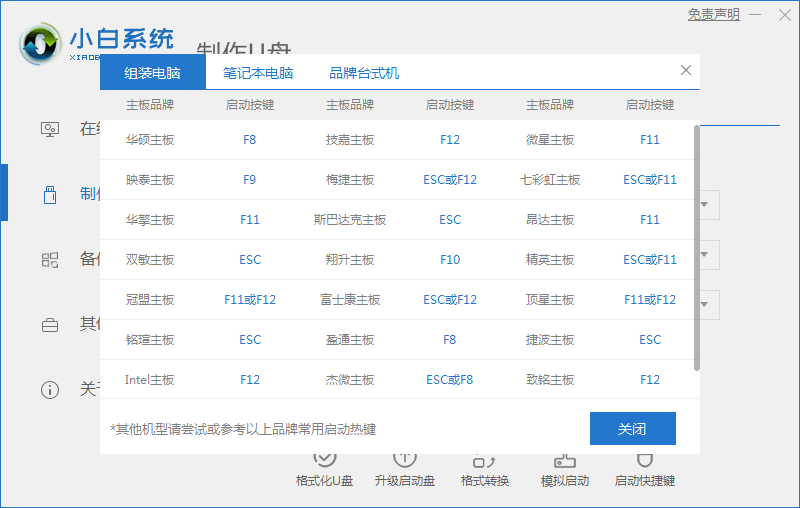
6、将u盘插入要装系统的电脑接口,开机按启动快捷键进入启动管理器,选择第二项按回车。
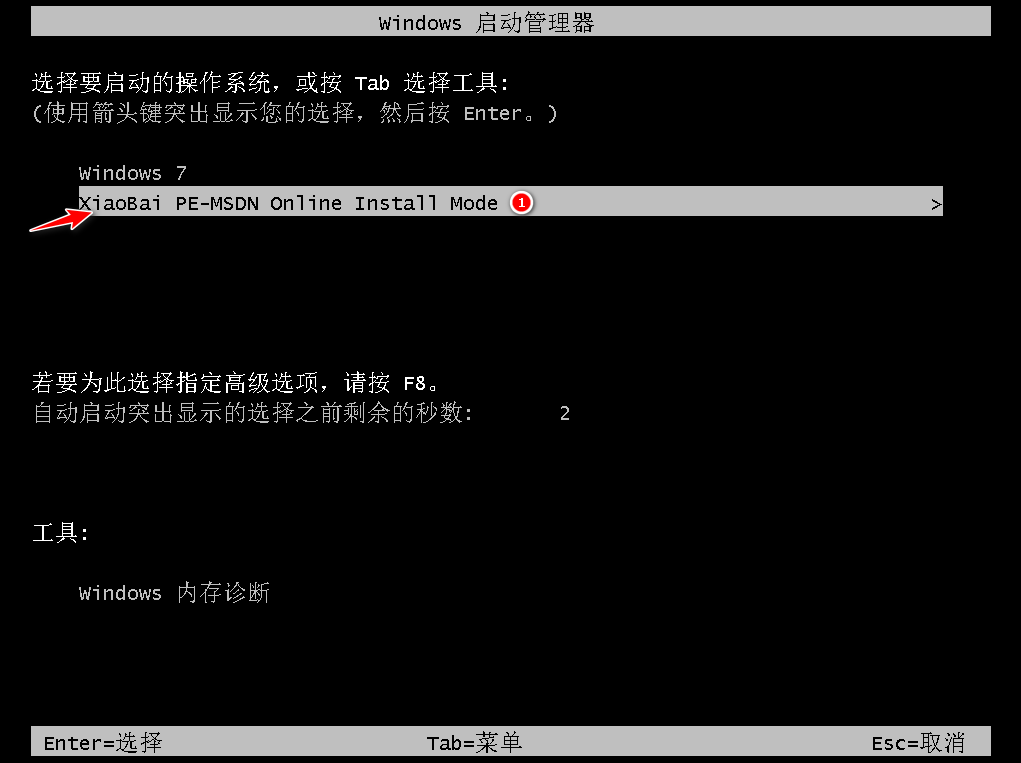
7、选择我们需要安装的系统,点击安装即可。
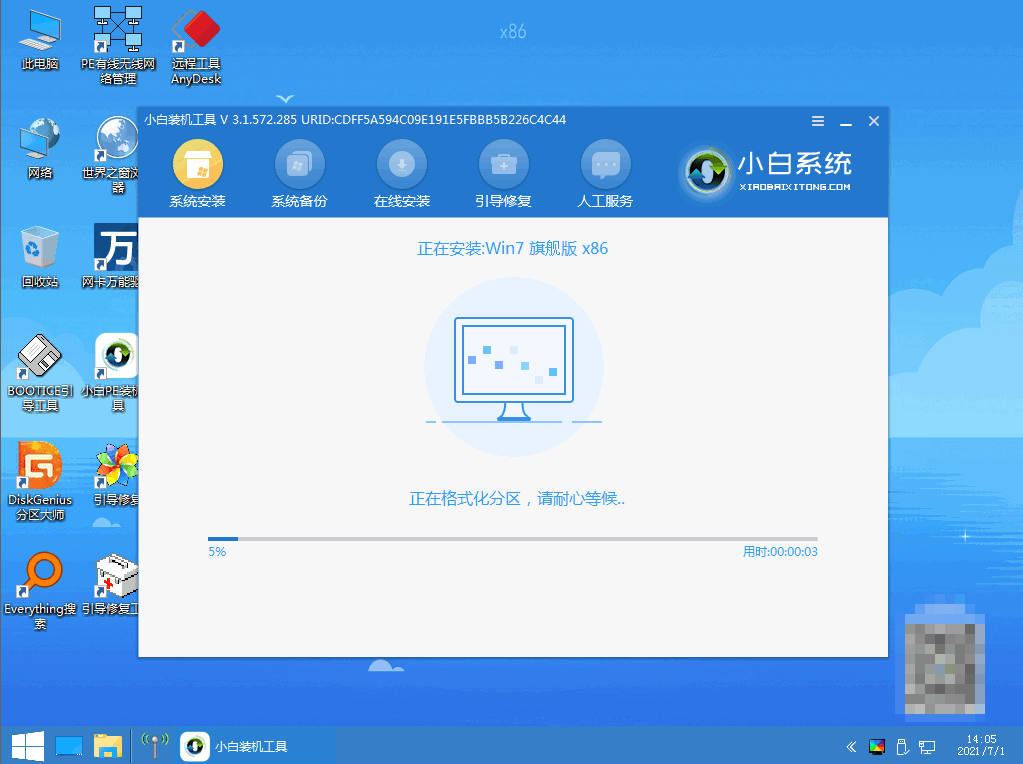
8、耐心等待系统安装完成,部署完成后,点击立即重启电脑。

9、耐心等待系统启动后进入桌面,即说明重新安装完成。
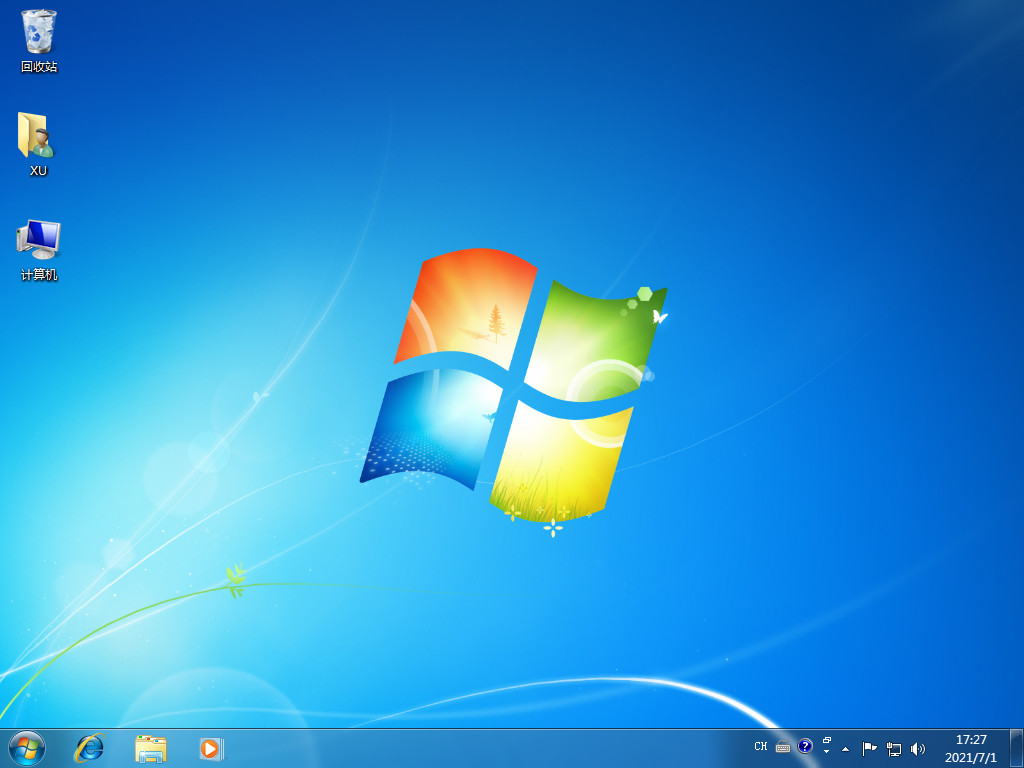
总结:
1、插入U盘,打开小白一键重装系统工具,开始制作系统;
2、选择系统,按下启动热键F12进入PE系统;
3、开机按启动快捷键进入启动管理器,部署完成重启电脑;
4、耐心等待系统启动之后直至进入桌面,即说明完成。
 有用
26
有用
26


 小白系统
小白系统


 1000
1000 1000
1000 1000
1000 1000
1000 1000
1000 1000
1000 1000
1000 1000
1000 1000
1000 1000
1000猜您喜欢
- 电脑开机自动安装垃圾软件怎么办的解..2021/08/23
- win7系统还原步骤详解2022/04/24
- 小白一键重装系统教程2021/12/14
- 绿色虚拟光驱2016/09/11
- 推荐好用的一键重装系统排名..2023/02/18
- 小白之家官网如何2022/12/12
相关推荐
- 魔法猪系统重装系统教程详解..2021/03/24
- 图文详解戴尔笔记本系统重装步骤..2023/04/19
- 详解怎么重装系统xp2022/12/01
- 电脑黑屏,小编教你解决电脑黑屏的方法..2018/10/09
- 主引导记录损坏,系统重启后蓝屏不安装..2015/07/06
- 重装系统软件使用的方法-怎么使用重装..2022/01/05

















